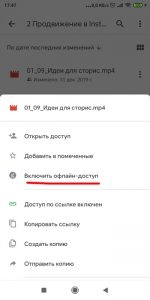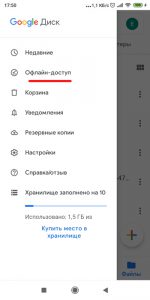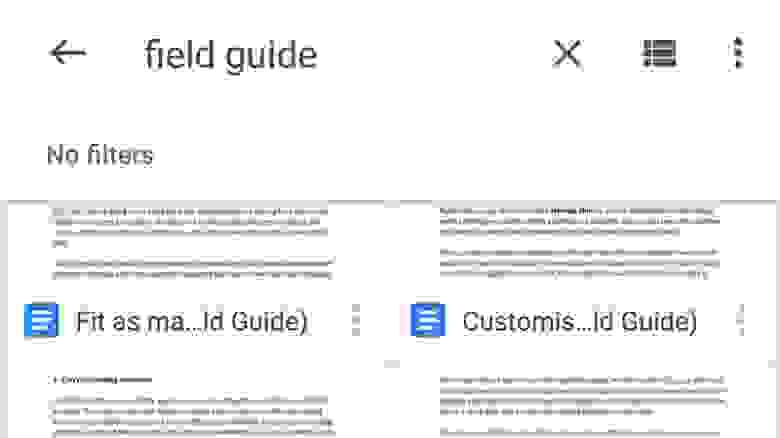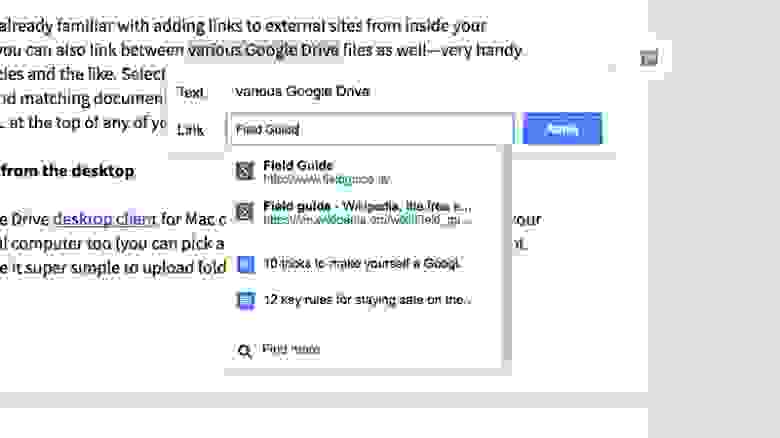что такое оффлайн доступ в гугл диске
Что означает «офлайн-доступ» на Google Диске
Проблема с любым облачным сервисом в том, что большинству из них требуется подключение к Интернету. В моем родном штате Кашмир у нас есть частые отключения интернета. Так что использование такой услуги приносит больше вреда, чем пользы. К счастью, некоторые облачные сервисы, такие как Google Диск, делают ваши файлы доступными для автономного использования с помощью функции «Сделать доступными в автономном режиме». Конечно, офлайн-функция пока работает только с Google Chrome. Давайте поговорим о функции «Сделать доступной офлайн» на Google Диске и о том, как ее использовать на Android, iOS и ПК.
Прежде чем мы перейдем к разделу «Сделать доступным в автономном режиме», вам необходимо понять, как автономное использование файлов работает на Google Диске. В этом посте мы рассмотрели автономные файлы, как они работают, как переводить файлы в автономный режим на мобильных устройствах и компьютерах, а также разницу между автономным режимом и загрузкой на Диск.
Давайте сразу прыгнем.
Что означают автономные файлы на Google Диске
Обычно Google Диск и его компоненты, такие как Google Документы, Таблицы и Презентации, нуждаются в подключении к Интернету для открытия и выполнения таких действий, как редактирование, сохранение и т. Д. Чтобы упростить людям работу с этими файлами в любое время, они могут быть доступ в автономном режиме — без Wi-Fi и мобильных данных.
Заметка: Автономные файлы работают только в браузере Google Chrome (компьютер) и мобильных приложениях Google Drive, Docs, Sheets и Slides (Android и iOS).
Когда файл станет доступен для автономного использования, вы можете открывать и редактировать его без подключения к Интернету. При этом любые изменения, внесенные в файл, будут сохранены локально. Позже, когда вы получите доступ к Интернету, Google проверит наличие изменений в файле и соответствующим образом обновит его онлайн-версию. После этого новая версия будет синхронизирована с вашим устройством и также доступна в автономном режиме.
Заметка: Файлы Google, такие как Документы, Презентации и Таблицы, не учитываются в хранилище Google, но если вы сделаете их доступными в автономном режиме, они займут место на вашем устройстве (мобильном устройстве или ПК).
Когда дело доходит до общих файлов, соавторы не будут сразу просматривать изменения. Только когда вы подключите устройство к Интернету, ваши автономные правки будут синхронизированы. В большинстве случаев изменения, внесенные другими соавторами онлайн, заменят или преуспеют в ваших автономных изменениях, если таковые имеются.
Как автономные файлы работают на Google Диске
У вас есть два способа сделать ваши Документы Google, Таблицы или Презентации доступными офлайн. Во-первых, вы можете включить офлайн-доступ для большинства недавно редактированных файлов на Диске. Таким образом, любой недавно отредактированный файл на этом устройстве автоматически появится в автономном режиме.
Во втором методе, если вы не хотите, чтобы все файлы были доступны в автономном режиме, вы можете вручную выбрать файлы, которые должны работать в автономном режиме, с помощью функции «Сделать доступными в автономном режиме». Этот метод также работает, если вы хотите, чтобы старый файл можно было использовать в автономном режиме или если вы хотите быть уверены, что файл доступен в автономном режиме. Это связано с тем, что файлы, созданные с помощью этого метода в автономном режиме, будут иметь символ автономного режима.
Заметка: Автономную доступность файлов нужно активировать на каждом устройстве отдельно.
Для обоих методов вы должны сначала быть подключены к Интернету. Это означает, что если вы находитесь в автономном режиме, а затем включите функцию автономного режима, она не будет работать. Поэтому перед переходом в автономный режим необходимо активировать функцию автономной доступности.
Как включить и использовать автономные файлы на Google Диске на мобильных устройствах и в Интернете
Шаги различаются для мобильных приложений (Android и iOS) и настольной версии. Так что проверим отдельно.
Включите автономный просмотр файлов Google Диска в Интернете
Чтобы просматривать файлы Google Документов, Таблиц или Презентаций в автономном режиме со своего компьютера (Windows или macOS), выполните следующие действия:
Заметка: Вы должны быть подключены к Интернету, чтобы активировать автономный режим.
Шаг 1: Для работы автономных файлов на Диске обязательно требуется браузер Google Chrome. Загрузите браузер Chrome на свой компьютер.
Шаг 2: Затем вам необходимо установить расширение Google Docs Offline.
В большинстве случаев он уже установлен и включен для Chrome. Вы можете проверить в chrome: // extensions /. Если он выключен, включите расширение с помощью переключателя.
Шаг 3: После включения расширения откройте drive.google.com. Щелкните значок настроек вверху и выберите в меню «Настройки».
Установите флажок «Офлайн» или параметр «Создавайте, открывайте и редактируйте последние файлы Google Документов, Таблиц и Презентаций на этом устройстве в автономном режиме».
Заметка: Если автономное расширение Документов Google отключено или не установлено, вам будет предложено включить его.
Или посетите docs.google.com и нажмите значок с тремя полосами вверху. Выберите «Настройки».
Включите переключатель для автономной функции.
Заметка: Вы можете включить эту функцию на Диске или в Документах. Это отразится на всех поддерживаемых файлах, таких как таблицы и слайды.
После включения автономного режима Google синхронизирует все ваши документы, слайды и таблицы Google с компьютером. Убедитесь, что на вашем компьютере достаточно памяти.
Чтобы просмотреть файлы, доступные в автономном режиме, откройте веб-сайт Google Диска и щелкните значок предварительного просмотра в автономном режиме вверху. Включите переключатель для автономного просмотра.
Когда включен автономный предварительный просмотр, файлы, к которым невозможно получить доступ в автономном режиме, будут выделены серым цветом. Таким образом, вы можете легко найти файлы, которые можно использовать в автономном режиме без Интернета.
Включить автономный режим только для выбранных файлов
Если вы не хотите синхронизировать все файлы для автономной работы, вы можете выбрать файлы вручную это нужно сделать офлайн. Во-первых, выключите переключатель рядом с Offline на веб-сайте Google Drive или в Google Docs.
Затем откройте веб-сайт Диска или Документов. В случае с Диском откройте требуемый документ. Нажмите «Файл» вверху и нажмите «Сделать доступным офлайн». Вам будет предложено включить автономный доступ. Перейдите в настройки Диска и включите автономный режим. Если он уже включен, другие файлы также будут синхронизироваться для автономного использования.
Когда вы находитесь на веб-сайте Документов, Таблиц или Презентаций, щелкните трехточечный значок файла и включите переключатель Доступен в автономном режиме. Повторите это для всех документов, которые вы хотите просматривать и редактировать в автономном режиме.
Совет профессионала: Вы также можете открыть файл, выбрать опцию «Файл» и выбрать «Сделать доступным в автономном режиме».
При использовании этого метода рядом с автономными файлами появится новый значок, представленный круглым значком с галочкой внутри.
Как просматривать и получать доступ к автономным файлам Google Диска в Интернете
Вы, должно быть, задаетесь вопросом, теперь, когда вы подготовили файлы для автономного использования, как получить к ним доступ, когда вы не в сети? Для этого откройте Водить машину, Документы, Листы, или Слайды веб-сайт в браузере Chrome. Эти веб-сайты откроются для отображения обычных файлов, а недоступные файлы будут отображаться серым цветом.
Откройте любой файл, чтобы отредактировать его. Рядом с отредактированными автономными файлами вы увидите новый значок, указывающий на то, что в файл были внесены изменения, которые еще предстоит синхронизировать с онлайн-версией.
Несколько вещей, о которых нужно позаботиться при использовании автономной функции Google Диска
Включите автономный просмотр файлов Google Диска на мобильном устройстве
На iOS вы можете просматривать и редактировать только файлы Google Документов, Таблиц и Презентаций в автономном режиме. Но на Android, помимо файлов Docs, Sheets и Slides, вы можете включить автономный режим для видео, изображений и PDF-файлов.
Как и в Интернете, вы можете либо включить автономный доступ для всех последних файлов, либо выбрать его вручную. В первом случае откройте приложение Google Документы, Таблицы или Презентации. Нажмите на значок с тремя полосами вверху и выберите «Настройки».
Включите параметр Сделать недавние файлы доступными офлайн.
Если вы не доверяете Google, вы можете добиться офлайн-доступности. Для этого откройте приложение, содержащее ваш файл, например Диск, Документы, Таблицы или Презентации. Нажмите на трехточечный значок рядом с именем файла и выберите «Сделать доступным офлайн».
Когда вы переводите файл в автономный режим с помощью описанного выше метода, появится значок автономного режима с именем файла.
Чтобы просмотреть все файлы в автономном режиме, нажмите значок с тремя полосами в любом из трех приложений Google (Документы, Слайды, Таблицы) и выберите Автономный. Откройте файл, чтобы отредактировать его.
Разница между офлайн-режимом и загрузкой
Многим из вас, должно быть, интересно, в чем разница между офлайн-режимом и загрузкой на Диск. Что ж, при загрузке файла создается отдельная копия файла, независимая от исходного файла на Google Диске. Вы можете изменить его местоположение на своем устройстве, изменить или удалить его. Ничто из этого не отразится на онлайн-файле. Загруженные файлы обычно доступны в папке «Загрузки» на вашем устройстве.
Напротив, когда вы делаете файл доступным для автономного использования, это просто автономная версия вашего фактического файла. Вы не можете получить к нему доступ через файловый менеджер вашего устройства, поскольку он доступен только через приложения или веб-сайт Google Диска. Любые изменения, внесенные в автономный файл, будут синхронизироваться с основным файлом всякий раз, когда на устройстве доступна возможность передачи данных. Оба типа файлов будут занимать место на вашем устройстве.
Что вы думаете об автономной функции Диска Google? Дайте нам знать в комментариях ниже.
Следующий:
Не можете использовать файлы Google Диска, особенно Документы, в автономном режиме? Ознакомьтесь с несколькими способами исправить неработающие Документы Google в автономном режиме по следующей ссылке.
Офлайн доступ к файлам на Гугл Диске и как скачать папку целиком?
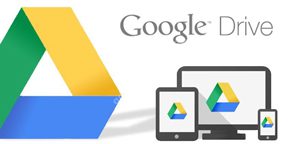
Как включить офлайн доступ к файлам (можно открыть с телефона без скачивания), чтобы они хранились одновременно и на телефоне, и на Гугл Диске? И как скачать папку целиком с облака – ведь Гугл Диск не предоставляет такой функционал, файлы приходится скачивать вручную по отдельности?
Как включить офлайн доступ к файлам?
Запускаем приложение Google Диск и выберем вручную все файлы, для которых хотим включить доступ офлайн. Запустим всплывающее меню (троеточие) и выберем пункт “Включить офлайн-доступ”.
По сути мы включили синхронизацию файлов в облаке и телефона. Все выбранные файлы будут скачаны в телефон и открыть можно будет только через Google Диск.
Чтобы открыть файлы с офлайн-доступом запустите приложение Гугл Диск, в меню слева выберите “Офлайн-доступ”. Вы увидите список доступных файлов.
Учитывайте, что таким образом придется открывать все типы файлов, даже фото и видео.
Как скачать папку целиком в Гугл Диска?
Данный способ работает и с компьютера. Вы скачаете папку целиком в виде ZIP-архива. который затем нужно распаковать в телефоне.
10 приёмов, позволяющих ощутить себя специалистом, работая с Google Drive
Думаете, вы хорошо знаете набор мер для повышения производительности онлайн-работы в инструментах Google? Независимо от того, используете вы сервис Гугл-Диск пять минут или пять лет, в нём всегда есть, чему научиться, и поэтому мы представляем ниже 10 полезных советов и приёмов для повышения вашего мастерства при работе с этим сервисом.
1. Включение офлайн-доступа к Гугл-Диску
2. Поиск внутри PDF-файлов и файлов изображений
Вы знаете, что Гугл-Диск может сканировать текст в PDF-файлах и файлах изображений, делая их полностью пригодными для поиска? Просто загрузите фотографию достаточно чёткого PDF-файла и попробуйте. Можно также даже открывать и редактировать эти файлы: щёлкните правой кнопкой мыши на PDF-файле или на изображении, затем выберите Open with (Открыть с помощью) и Google Docs. В зависимости от качества файла и читаемости текста не каждый раз может быть получен отличный результат, но это — полезная опция для работы с отсканированными документами.
3. Более лёгкий поиск ваших файлов
Гугл очень хорошо осуществляет поиск, и поэтому можно ожидать, что Гугл-Диск имеет немало усовершенствованных функций поиска — щёлкните стрелку раскрывающегося списка рядом с полем поиска, чтобы увидеть некоторые из них. Используйте «owner:person@gmail.com», чтобы найти документы, выставленные кем-нибудь на общий просмотр, или «before:yyyy-mm-dd» или «after:yyyy-mm-dd», чтобы ограничить поиск датой. Можно добавить «title:searchterms», чтобы искать заголовки документов, а не их полный текст.
4. Сканирование изображений на фотографии
Если установлено приложение Гугл-Диск для Android, то можно использовать телефон как портативный сканер (эта особенность пока, к сожалению, отсутствует на iOS). В приложении на переднем окне нажмите пиктограмму с большим плюсом, затем в выпадающем меню выберите Scan (Сканировать). Изображения можно вращать и кадрировать вручную (хотя автоматическое обнаружение также прекрасно работает), можно создавать многостраничные документы, при этом ваши сканы будут постоянно загружаться в Гугл-Диск как PDF-файлы.
5. Возможность возвращаться со временем к вашим файлам
Гугл-Диск сохраняет старые версии ваших файлов на случай, если вы пожелаете вернуться к ним (очень удобно, когда вы работаете с документами вместе с другими людьми). Для оригинального файла Гугл-Диска откройте его и выберите File, затем See revision history (Смотреть архив изменений). Для любого другого типа файла щёлкните на нём правой кнопкой мыши в списке документов и выберите Manage versions (Управление версиями). Выпадающее меню сбоку от каждой версии позволяет осуществлять нисходящую загрузку файла, удалить его и хранить в течение стандартного срока 30 дней.
6. Голосовой ввод документов
Набор на клавиатуре существует уже давно, но это не единственный способ создания документов — документ можно надиктовать, и это может оказаться для вас более быстрым процессом. Находясь в документе, выберите Tools (Инструменты), затем Voice typing (Голосовой ввод) и щёлкните микрофон — можно начинать: щелкайте правой кнопкой мыши подчёркнутые слова, чтобы видеть альтернативу, если она вам требуется. Действуют также разные голосовые команды, как, например, «italics» («курсив»), «go to the end of the line» («перейти в конец строки») или «question mark» («знак вопроса»).
7. Поиск файлов при помощи виртуального помощника Google Now
Ещё один совет по поиску файлов на вашем аккаунте Гугл-Диск: воспользуйтесь для этого виртуальным помощником Google Now. Запустите приложение Гугла — голосовой поиск (учтите, что он в настоящее время работает только на Android). Затем произнесите «search Drive for» («найти на Диске») и ваш запрос. Пока можно искать только специальные поисковые слова, а не что-нибудь продвинутое, но и это — весьма полезная опция. Чтобы вернуться на главную страницу Гугл-Диск, нажмите стрелку «назад» (вверху слева).
8. Просмотр самых больших файлов на вашем аккаунте Гугл-Диск
Вы желаете освободить некоторое место у вас на Гугл-Диске, чтобы не выйти за ваш лимит? Это легко сделать: из переднего окна веб-приложения щёлкните ссылку слева, и вам будет показано, какое дисковое пространство занято вами. Затем щёлкните Drive (или просто перейдите к этой ссылке). Самые большие файлы будут показаны вверху. Можно щёлкнуть заголовок Quota used (Использованная квота), чтобы взамен увидеть сверху самые маленькие файлы (помните, что оригинальные файлы Гугл-Диска не входят в объём выделенного для вас пространства памяти (квота)).
9. Вставка ссылок на документы
Вы, вероятно, уже знакомы со вставкой ссылок на внешние сайты из ваших документов, однако можно связывать также различные файлы Гугл-Диска, что очень удобно для поиска статей и т.п. Выберите Insert (Вставить), затем Link (Ссылка) как обычно и введите один или два поисковых термина, чтобы найти соответствующие им документы в вашем аккаунте на Гугл-Диске. Если вам удобнее, то можете скопировать URL из верхней части любого из ваших файлов на Гугл-Диске и вставить его в поле ссылки.
10. Синхронизация с настольным компьютером в обе стороны
Google Drive — offline режим
Офлайн доступ к Гугл Диск позволяет просматривать и редактировать файлы даже без подключения к Wi-Fi или мобильной сети. Функция доступна на компьютере и мобильных устройствах Android, iOs.
Как получить офлайн доступ
Чтобы открывать таблицы, документы и презентации без подключения к Интернету, в Google Drive есть offline режим. На компьютере и в мобильном приложение он включается разными способами. После этого файлы будут автоматически копироваться в память устройства.
Совет! Для синхронизации данных между подключенными смартфонами и компьютерами, используйте одну учетную запись Гугл.
На iOs, Android
Для работы необходимо официальное приложение Google Drive. После загрузки и установки через Play Market или App Store, запустите его и выполните следующие действия:
После этого файл появится в списке. Его можно редактировать, изменять. При следующем подключении к сети он автоматически обновится. Чтобы показать документы, доступные для редактирования без Интернета, откройте приложение Drive, Docs, Sheets или Slides, после чего выберите соответствующий пункт.
Внимание! Все документы хранятся на облаке. Поэтому, чтобы файлы можно было редактировать без интернета, их необходимо скачать. Для этого подключитесь к сети.
На компьютере
Если на ПК загружена программа Гугл Драйв, то включить оффлайн режим можно с ее помощью. Тогда некоторые недавно открытые файлы будут автоматически сохраняться в память устройства. Для этого:
После этого он применяется для всех связанных сервисов. Например, если включить режим через Docs, то он активируется и для приложения Sheets, Slides.
Через браузер
Если специальный софт от Гугл не используется, то включить режим оффлайн можно через браузер. Вот как это делается:
После этого документы будут автоматически копироваться на жесткий диск компьютера. Для редактирования используйте любой текстовый процессор.
Получить доступ к редактированию документов из Гугл Драйв можно на разных устройствах. Но чтобы файлы копировались в память, необходимо включить соответствующую опцию в настройках. Сделать это можно только при наличии Интернет соединения.
Что такое оффлайн доступ в гугл диске
Именно такой вопрос задал Иван к одной из статей на сайте. Я решил вынести этот вопрос в отдельную тему, поскольку проблема не то что бы массовая, но сталкивается с ней достаточно большое количество пользователей.
Итак, если ваш браузер Google Chrome не хочет закрываться при нажатии на соответствующую кнопку, значит, вы должны попробовать закрыть его с помощью диспетчера задач. Как его открыть, я уже рассказывал. К примеру, нажмите на сочетание клавиш CTRL+SHIFT+ESC (работает для Windows 7 и 8), после чего увидите перед собой диспетчер задач.
Как вы уже могли заметить, в диспетчере задач показано сразу несколько процессов Хрома. Нажимаем на любой из них, после чего кликаем по кнопке «Завершить процесс».
Система спросит вас, действительно ли вы хотите завершить указанный процесс? Согласитесь с действием, нажав на кнопку «Завершить процесс».
После этого работа браузера должна завершиться. Увы, как показывает практика, так происходит не во всех случаях. Иногда пользователи жалуются на то, что Гугл Хром не закрывается даже в диспетчере задач. Если это происходит, значит, скорее всего в системе «орудует» вредоносная программа. Вам необходимо воспользоваться антивирусом.
Как включить офлайн-доступ к почте в новом Gmail
Но поскольку антивирусы не всегда реагируют на подобного рода программы, заодно воспользуйтесь утилитой для поиска зловредов. Это, например, может быть программа Cureit от Dr.Web. Она бесплатная, скачать ее вы можете на официальном сайте. Ее всего-то нужно запустить нажатием на кнопку и она сама найдете вредоносные файлы и программы, если таковые имеются. Кстати, тоже самое касается и случаев, когда появляется сообщение «Отказано в доступе».
Как закрыть вкладку в Гугл Хром, если она не закрывается?
Сразу разберем еще один вопрос.
В некоторых случаях у пользователя не закрывается страница, то бишь вкладка. Скорее всего, это не связано с вирусами, поэтому делаем вот что.
В браузере нажимаете SHIFT+ESC, что бы вызвать диспетчер задач для браузера. Если не получается, нажмите на кнопку в виде трех полосок, затем выберите «Дополнительные инструменты» — «Диспетчер задач».
В диспетчере выбираете вкладку, нажимаете на нее, а затем нажимаете на кнопку «Завершить процесс».
Вот что вы увидите:
Вкладка, однако, закроется.
После этого все равно настоятельно рекомендую воспользоваться утилитой Cureit от Dr.Web — хотя бы для самоуспокоения.
10.1. Описание¶
Google Диск позволяет хранить файлы в Интернете и на жестком диске, а также получать к ним доступ откуда угодно, даже если вы находитесь в дороге:
Это приложения, с помощью которых можно создавать файлы, сохранять их на Google Диске и совместно работать над ними в режиме реального времени.
10.4. Создание и удаление папок¶
Создание папок на Диске Google:
Чтобы создать папку на Диске Google в Интернете, выполните следующие действия:
Если вы настроили синхронизацию папки, она автоматически будет добавлена в папку Диска Google на компьютере.
Перенос одной папки в другую:
Удаление папки из Диска Google:
Чтобы удалить папку, перейдите в Мой диск и выполните следующие действия:
Если папка оказалась в корзине по ошибке, ее можно восстановить, пока корзина не была очищена.
10.6. Доступ к документам¶
Создав документ Google, вы можете открыть к нему совместный доступ для друзей, членов семьи и коллег. Это можно сделать из Списка документов или непосредственно из документа.
Перетащите файлы сюда
Затем выполните указанные ниже действия.
Цель данной статьи – поделиться опытом использования сервиса “Диск Google” (https://drive.google.com) в процессе обучении студентов очного и заочного отделений Института Детства НГПУ предмету “Информационные технологии”.
“Диск Goolge” — это облачное хранилище данных от компании Google. В этом хранилище можно размещать свои файлы и работать с ними как через веб-интерфейс (используя интернет-обозреватель), так и как с обычными файлами на жестком диске (требуется установка дополнительной программы).
С помощью этого сервиса можно безопасно и надежно хранить свои файлы.
Use Google Drive files offline
Он удобен для синхронизации рабочего пространства между несколькими компьютерами (для поддержания документов на разных рабочих мест в актуальном состоянии). Например, используя “Диск Google” вы можете быть уверены, что важные файлы будут присутствовать на вашем домашнем и рабочем компьютерах, на вашем смартфоне (или других устройствах), причём последней версии.
Размещение папки с рабочими материалами на Диске Google позволяет гарантировать доступ к ним в случае какой-нибудь сбоя. Неоднократно автор забывал флэш-накопитель или обнаруживал в процессе ведения занятия, отсутствие какого-то нужного электронного учебного материала. Приходилось решать ситуацию, быстро скачав недостающий файл с “Диска Google”.
Определяющим же преимуществом этого сервиса по сравнению с другими облачными хранилищами является то, что в нём наиболее удобно, с нашей точки зрения, организовывать совместный (общий) доступ к файлам.
Совместный доступ (шаринг) позволяет пользователям получать доступ к предоставленным им файлам через интернет.
Самым важным преимуществом “Диска Google” по сравнению с другими подобными сервисами является наличие такого мощного инструмента, как онлайн-офис. Он позволяет открывать и редактировать документы прямо через интернет, не используя никаких дополнительных программ, кроме обозревателя.
Несколько пользователей могут одновременно открывать и редактировать один файл. Это позволяет с помощью “Диска Google” осуществлять такой формат деятельности, как коллективная работа. Это весьма применимо в образовании, особенно в рамках предмета “Информационные технологии”.
При шаринге файлов нужно настроить ряд параметров прав доступа к ним. Настраиваются два типа параметров: способ предоставления доступа и права доступа.
Имеется три варианта способа предоставления доступа к документу.
“Всем в интернете” — каждый пользователь интернета сможет получить доступ к документу. Поисковая система Google будет индексировать этот файл и к нему можно будет получить доступ из поиска.
“Всем у кого есть ссылка” – к файлу можно получить доступ, зайдя в обозревателе по специальной ссылке.
“По приглашению” – в этом случае явно указывается список пользователей (их адреса электронной почты), которым разрешен доступ к файлу. Они получат уведомление на e-mail о факте предоставления доступа с указанием ссылки для работы с этим файлом. В этом варианте пользователю обязательно нужно иметь учётную запись Google. Способ позволяет контролировать список людей с правами доступа к конкретному документу.
Первые два варианта доступа не предусматривают обязательности наличия у пользователя, которому предоставляют файл, учётной записи Google.
Google, для “идентификации” пользователей в процессе совместного доступа к документу, даёт в соответствие каждому из них какое-либо животное и цвет курсора. Например, ”Неопознанный кугуар”– курсор синего цвета. Одно из развлечений студентов при работе в совместном доступе – это вычислять, что он за неопознанное животное.
Вариант “всем у кого есть ссылка” проще и удобнее всего, так как студентов в группе обычно от десяти человек и в этом случае прописывать список пользователей в явном виде не требуется.
Права доступа имеют три варианта.
“Чтение” – пользователь может только открывать предоставленный ему файл, никаких изменений там внести не сможет.
“Комментирование” – пользователь может не только просматривать файл, но и оставлять комментарии как к самому документу, так и к отдельным его частям (например, в таблице — к диапазонам ячеек).
“Редактирование” – пользователь имеет полные права доступа к файлу. Может не только оставлять комментарии, но и вносить любые исправления в его содержимое. Целесообразно предварительно сделать копию такого файла, чтобы пользователи случайно или намеренно не уничтожили содержимое документа.
Кроме того, есть ещё один вариант предоставления документа в совместный доступ – “Опубликовать в Интернете”. В этом случае создается копия документа, к которой можно получить доступ, зайдя по специальной ссылке. Получив доступ к файлу таким образом, его нельзя будет редактировать, специальные меню онлайн-офиса и панели инструментов будут отсутствовать. Подобный документ можно встраивать в веб-сайты. Таким способом удобно давать доступ для просмотра. Например, предоставить студентам таблицу со списком группы (построчно) и выполненными заданиями (столбцы).
Наличие двух вариантов взаимодействия с файлом: “расшаривание” и “публикация в интернете” позволяют одновременно вести совместное редактирование файла одной группой пользователей и одновременное предоставление конечного результата некоторым другим потребителям.
Доступны пять стандартных видов файлов Google Диск со специфическими онлайн-редакторами.
1. “Документ” – текстовый файл с форматированием, его редактор похож на Microsoft Word. Конечно, у этого онлайн инструмента гораздо меньше возможностей, чем у своего устанавливаемого аналога, однако всё что важно и наиболее востребовано – присутствует.
Для обучения работы с этим инструментом студентам на занятиях предлагается зайти на открытый для совместного доступа и редактирования документ такого типа и начать коллективную работу по написанию сказки. Преподаватель вводит первую строчку, последующие строки предлагалось ввести уже студентам. Вначале также им нужно было определиться с тем, про что будет сказка, в каком порядке (допустим по очереди или еще по какому принципу) они будут писать текст.
2. “Презентация” – аналог файла презентаций Power Point. С помощью веб-интерфейса можно как готовить презентацию, так и демонстрировать её.
Для освоения онлайн-редактора презентаций студентам предлагалось подготовить презентацию под названием “Мои любимые фотографии”. Для её подготовки нужно было подобрать фотографии, воспользовавшись поиском Google по картинкам, или использовать свои источники изображений. Можно было также снимать фотографии, используя встроенную в устройства студентов веб-камеру. Далее, нужно было подготовить презентацию на основании этих изображений с помощью онлайн-редактора презентаций.
Финальной частью работы было задание правильно настроить права доступа (“всем у кого есть ссылка”, “комментирование”) к каждой презентации для доступа на просмотр и комментирование.
Далее, преподавателем совместно со студентами готовился специальный документ типа “Таблица Google”, в которую каждый должен был внести информацию о себе (ФИО) и добавить ссылку на свою презентацию. В итоге получалась “выставка”, где каждый желающий мог посетить презентацию любого своего товарища по группе.
Другая форма работы для обучения работы с онлайн-редактором – коллективная работа над тематической презентацией. Заранее преподавателем делался послайдовый план презентации (тема была – “Платёжные системы интернета”, но можно предложить и любую другую). Этот план был первым слайдом после титульного в открытой для общего редактирования презентации. Каждый из студентов должен был определиться, какой слайд он хочет взять на себя и записать своё ФИО напротив понравившегося раздела. Далее, каждый работал над своим слайдом и спустя отведённое время, таким образом подготовленную презентацию демонстрировали всем. Важным моментом является некоторый общий стандарт оформления слайдов, который предоставлялся как слайд. Отсутствие стандарта может привести к нестыковке оформления презентации, когда слайды, подготовленные разными людьми, выглядят принципиально по-разному.
Такая форма работы позволяет фантастически быстро (минут за 10-20) приготовить к использованию большую презентацию, которую можно использовать как учебное пособие, причём каждый из студентов “приложил свою руку” к этой работе.
3. “Таблица” – файл электронной таблицы, аналог таблиц Microsoft Excel. Инструмент, который позволяет удобно работать со структурированными данными, делать вычисления по формулам, строить диаграммы.
С помощью таблиц удобно для каждой учебной группы вести список выполненных заданий, контролируя, таким образом, посещаемость и успеваемость.
К этому списку студентам каждой группы отдельно имеет смысл дать доступ на просмотр и комментирование. Каждый сможет контролировать, все ли задания у него выполнены, отслеживая, есть ли “+” у выполненных заданий в графе напротив его фамилии.
Еще один вариант использования совместного доступа к таблицам – это мозговой штурм. Студентам нужно было ввести свои идеи решения какой-либо поставленной проблемы в таблицу. В итоге получилась таблица со списком идей, которые уже можно обсуждать.
4. “Форма“ оригинальный вид файлов, прямого аналога которого в Microsoft Office нет. Это полезный инструмент для создания анкет, опросов, тестов и прочих форм.
Онлайн редактор позволяет быстро настроить внешний вид и конкретные вопросы каждой формы. В случае необходимости форма может быть многостраничной. Ответы респондентов могут сохраняться в виде строк электронной таблицы. Форму можно встроить и как часть уже существующей таблицы.
Разработанную форму для её заполнения можно разместить на какой-нибудь сайте как ссылку, отправить по почте или встроить внутрь страницы сайта.
Для обучения работы с формами студентам предлагалось сделать опрос на свободную тему и провести его среди товарищей по группе.
Есть вариант коллективной работы над формой, когда каждый участник добавляет один или несколько вопросов в форму общую, а потом все вместе её заполняют.
5. “Рисунок” – векторное изображение, онлайн-редактор представляет собой упрощённый аналог CorelDraw, при этом его интерфейс подобен простейшему редактору типа Paint.
Для групповой работы давалось задание на совместное рисование общего рисунка.
Желательно сразу же обозначить тематику. Например, так как занятие было перед Новым годом, то предлагалось рисовать новогоднюю праздничную открытку. Процесс совместного рисования очень захватывающий, с этого лучше всего начинать обучение совместной работы с файлами.
Важным является тот факт, что все эти виды документов можно создавать, открывать и редактировать прямо из веб-интерфейса. То есть для обучения и работы, нет необходимости приобретать и устанавливать программного обеспечения типа Microsoft Office. Работа с “Диском Google” бесплатна.
В случае необходимости, можно подключать к учётной записи дополнительные приложения, большинство из которых даёт дополнительные виды документов “Диска Google”. Список наиболее интересных с точки зрения автора приложений ниже.
Программы для проектирования схем и диаграмм.
LucidChart – программа для проектирования визуальных схем типа блок-схем.
Sketchboard.Me – инструмент для работы со схемами, связанными с разработкой сайтов и другими информационными технологиями.
Cacoo – редактор диаграмм с широких возможностями. Позволяет рисовать интеллект-карты, алгоритмы, электрические схемы и прочее.
Gantter – инструмент для построений диаграммы Ганта (популярный тип гистограмм, используется для иллюстрации плана и графика работ по проекту, является одним из методов планирования больших проектов).
GeoGebra – свободно распространяемая (по лицензии GPL) динамическая геометрическая среда, которая даёт возможность создавать чертежи, в частности, для построений с помощью циркуля и линейки. У программы богатые возможности работы с функциями (построение графиков, вычисление корней, экстремумов, интегралов и т. д.).
Pixlr Editor — редактор растровой графики, по возможностям приближается к Adobe Photoshop.
WeVideo for Google Drive — редактор видео. С его помощью можно отредактировать видеоролики, хранящиеся на “Диске Google”, наложить эффекты, звуковую дорожку и многое другое.
Кроме того, на “Диск Google” существует довольно много приложений для конвертации из одного медиа-формата в другой.
Однако, так как эти программы внешние, то они могут в любой момент перестать функционировать. Во всяком случае, Google не может гарантировать работоспособность их в будущем.
Довольно важным вопросом является и то, как студенты получают доступ к общему документу.
После создания такого файла владельцем, для доступа к нему другим пользователям нужно посетить специальный URL-адрес. Этот адрес совершенно невозможно ввести вручную — из-за его длины и не читаемости вслух.
Есть несколько вариантов “доставки” учащимся документа с общим доступом.
1. Размещать ссылку на некоторой странице в интернете: это может быть страница группы в социальной сети, в блоге или на каком-либо из веб-сайтов.
2. Сокращать ссылку до короткой, которую уже реально ввести в адресную строку обозревателя. Автор использует для этого сервис коротких ссылок goo.gl, который позволяет сокращать любую ссылку до ссылки вида “http://goo.gl/123456”, где 123456 — это некоторые буквы латинского алфавита как строчные, так и заглавные. Студентам достаточно ввести этот адрес, чтобы попасть на нужный документ.
Можно сгенерировать сокращенный адрес несколько раз до тех пор, пока результат не будет максимально однозначно читабельным. Сервис позволяет также отслеживать нажатия на сокращенный адрес.
3. Прислать ссылку каждому студенту на адрес электронной почты. Для этого заранее нужно подготовить соответствующую группу контактов в Gmail со списком студентов и их адресами электронной почты. У этого варианта есть минус – электронные письма не всегда доходят быстро, иногда и могут вообще не дойти. Можно использовать и альтернативный вариант – применять сервис мгновенных сообщений типа Google Hangouts.
Подводя итого, можно смело утверждать, что использование совместного доступа к документам “Диска Google” позволяет, кроме приобщения студентов к информационным технологиям, дать им опыт работы в команде.
Некоторые пользователи наверняка знают, что означает слово контент, но далеко не все. С ним, в частности, сталкиваются пользователи смартфонов и планшетов на базе Android, например, когда читают инструкцию по очистке места на своем устройстве. Что же такое контент?
Контент — это информация.
Помощь pCloud Drive (51)
Если быть более точным, это различные виды информации. Если мы говорим о телефонах или смартфонах, то контентом в нашем случае будут: фотографии, видеоролики, аудиофайлы, установленные приложения, прочие файлы, загруженные пользователем как из сети интернет, так и с помощью компьютера на свое мобильное устройство, и т.д.
По мере заполнения контентом, память смартфона или телефона уменьшается, что понятно — она все же не резиновая. Вы всегда можете узнать, насколько заполнена память контентом, а также прошивкой и другими данными. Сделать это проще простого.
Зайдите в «Настройки».
Выберите раздел «Память».
На первом экране отображается свободное место в основной памяти устройства.
На втором экране — место на карте памяти.
В зависимости от устройства, пункты меню могут иметь другое название, но суть не меняется.
Удалить контент просто. Например, в этой статье мы рассказывали, как удалить файлы с устройства. В этой — как удалить приложение. А здесь вы узнаете, что делать, если при удалении контента память продолжает заполняться.
В октябре пользователям Mac и ПК сообщат, что Google Диск более не будет работать. Для рядовых пользователей просто поменяется название сервиса, а бизнес-клиентам придется выбирать из двух вариантов.
Google заявил, что с 11 декабря будет прекращать поддержку Google Диск для ПК и Mac. В зависимости от того, являетесь ли клиент бизнес-пользователем или обычным потребителем, он будет перенаправлен на одно из двух новых приложений — Backup and Sync («Резервное копирование и синхронизация») для обычных пользователей или на Drive File Stream для бизнеса, — сообщает ITNews.
Google, похоже, не будет вносить никаких изменений в службу Диска — новации заденут только приложения. В настоящее время Google предлагает 15 Гбайт онлайн-хранилища с Диском, и эти файлы доступны на любом устройстве с установленным приложением «Диск». Эти устройства включают устройства Android, iPhones и iPads, чьи мобильные приложения, по-видимому, остаются нетронутыми.
В Google заявили, что 11 декабря перестанет поддерживать Диск для компьютеров Mac и ПК, а приложение «Диск» просто перестанет работать 12 марта 2018 года.
Что такое режим офлайн? Включение, отключение, работа на разных устройствах и приложениях
Рядовым пользователям придется использовать Backup and Sync. Бизнес-клиенты, подписанные на приложения G Suite от Google, будут перенесены на Drive File Stream, приложение предварительного просмотра, которое должно стать мейнстримом.
Главное отличие новых сервисов в том, что Drive File Stream способен транслировать файлы из «облака», фактически не сохраняя их на ПК пользователя. Также этот сервис предоставляет потоковые файлы по требованию (функция «placeholder»).
Backup and Sync синхронизирует файлы более традиционно, размещая локальные копии на рабочем столе пользователя, а затем резервируя их в облаке. То же касается общего USB-накопителя, который пользователей хочет добавить в облако.
Другие отличия представлены в таблице
| Backup and Sync | Drive File Stream |
| Доступ к файлам на My Drive | Доступ к файлам в командных дисках |
| Синхронизация выбранных папок в My Drive | Синхронизация отдельных файлов в My Drive |
| Синхронизация локальных папок, таких как Документы или Рабочий стол | Все операции резервного копирования и синхронизации, за исключением синхронизации локальных папок. |
| Использует приложения Windows (Word и Adobe Photoshop) |
Ну и последнее отличее: Drive File Stream отображается в проводнике Windows как подключенный диск, а Backup and Sync отображает My Drive как ярлык. Если пользователю важно минимизировать заполнение дискового пространства, нужно выбрать либо подписку на G Suite и позже перейти на Drive File Stream, либо перейти на OneDrive.